電視機遙控器
在一些被動的偵測應用之後,要來嘗試主動的偵測:「拿起電視機的遙控器,按下某個按鍵,燈泡就會亮起」,這篇最主要是用到「紅外線發射與接收」,也就是常見的電視機遙控器。
紅外線發射
紅外線因為波長 ( 8XX ~ 940nm ) 與可見光不同,所以肉眼無法看見。而紫外線則是另外一個波長。
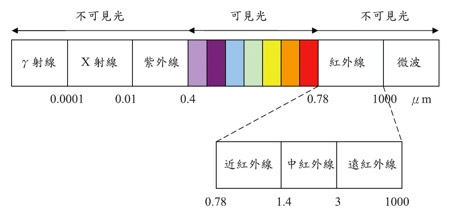
紅外線發射器的外型和一般的 LED 很像,但是在發射的時候眼睛不會看到光線。

日常生活中常見的紅外線發射器,大部份都是在遙控器上頭,把電視機遙控器拿起來看一下就會看到。

除了發射器,就是接收器,紅外線接收器是用電視機遙控器控制電燈的關鍵,接收器有三隻腳,一支 3.3V、一支 GND、另外一支就是訊號腳。

要開始接線之前要特別注意一點,在 Arduino 上面,紅外線的發射與接收是「無法同時使用」的,為什麼呢?由於 Arduino 本身對於紅外線訊號的處理只有「一個」振盪器,所以發射與接收紅外線的事件會同時發生,如果要同時操作就得用兩塊開發板,或是先把訊號記錄起來,再換發射器發射。
在接收器的 S 那一側是訊號腳,另外一側外面有 - 號的是 GND,中間是 3.3V,直接用杜邦線連接即可。
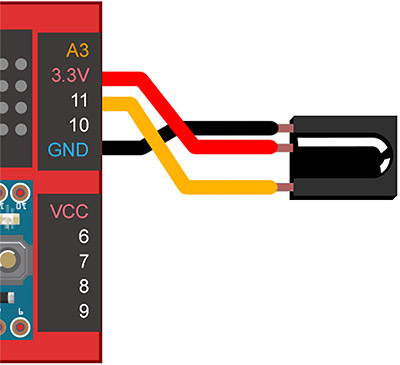
接線完成後,先透過 Webduino Blockly ( https://blockly.webduino.io ) 來測試一下,首先打開內嵌的網頁,選擇「顯示文字」,放入開發板的積木,輸入裝置的 device ID,接著放入紅外線接收的積木,腳位設定為 10 號腳,再放入「開始偵測」,如果偵測到訊號,就透過「顯示文字」顯示出代碼。
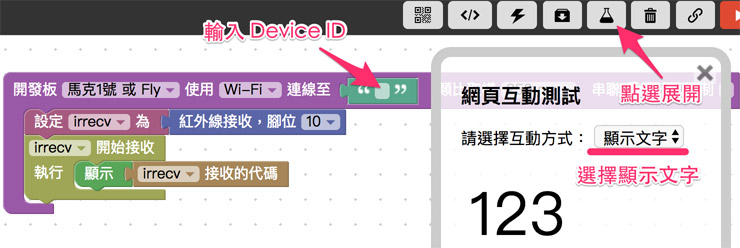
點選「執行」,用電視機遙控器對著接收器點按,就會看到按鍵的訊號顯示出來了,先記下幾組訊號,作為待會要控制燈泡使用,例如這邊記下來的號碼是按鍵 1「20df8877」、按鍵 2 「20df48b7」、按鍵 3「20dfc837」。( 有時候紅外線會因為距離被干擾,建議對著接收器多點幾次,才能確定是真正的訊號 )
相關教學:紅外線發射接收
範例解答 ( 體驗版 ):https://goo.gl/pcb7Vb
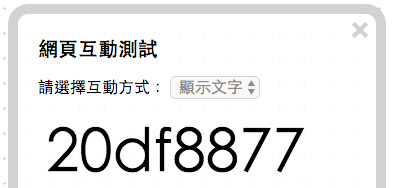
其實還滿多應用可以玩的,例如用電視機遙控器操控 Youtube、用電視機遙控器切換網頁、用電視機遙控器玩 Facebook......總而言之,當我們可以接收訊號之後,就可以在網頁裡頭盡情的應用這些訊號喔!
Webduino 程式用法
紅外線接收的宣告使用 getIRRecv(board, pin),pin 是數位腳,例如接在 11 號腳就改為 11。
irrecv = getIRRecv(board, 11);
接收訊號和「光敏電阻」的用法很像,使用 .on 以及 callback 實作,callback 帶一個參數,這個參數就是接收到的紅外線訊號。
irrecv.on(function(val){
});
同樣的也可以透過 .off() 來關閉。
irrecv.off();
如果是紅外線發射,就是 irled = getIRLed(board);,為什麼沒有 pin 腳呢?因為每塊 Arduino 的發射振盪器只有 9 號腳位,因此只能接在這支腳才能發射紅外線訊號。
irled = getIRLed(board);
發射訊號的方式:
irled.send("紅外線代碼");
網頁控制
要用網頁控制前,先把接線按照下圖接好,如果 GND 只有一個,就必須要用麵包板外接。
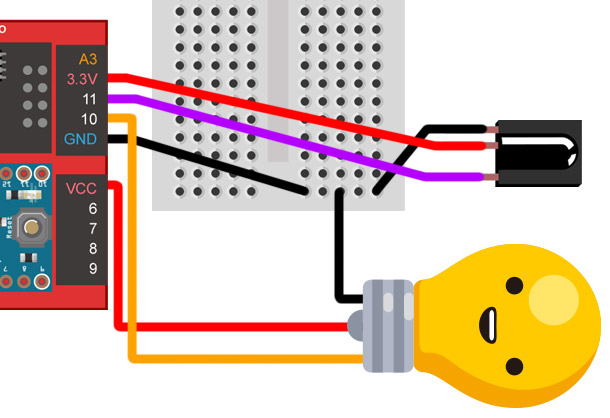
接線完成後看到網頁的程式,HTML 的部分先在自己的網頁內引入「 webduino-min.js 」還有「 webduino-blockly.js 」這兩個 JavaScript,這樣我們才有操控開發板以及紅外線發射或接收的 API 可以使用,在 body 的區域放入一個 h2 來顯示一些文字訊息,然後放入兩張燈泡一明一暗的圖片,讓偵測到訊號的時候,網頁上的燈泡也會發生反應。
<html>
<head>
<meta charset="utf-8">
<meta name="viewport" content="width=device-width, initial-scale=1, maximum-scale=1, user-scalable=no">
<title>Webduino</title>
<script src="https://ajax.googleapis.com/ajax/libs/jquery/1.9.1/jquery.min.js"></script>
<script src="https://webduino.io/components/webduino-js/dist/webduino-all.min.js"></script>
<script src="https://blockly.webduino.io/webduino-blockly.js"></script>
</head>
<body>
<h2 id="show"></h2>
<img src="http://example.oxxostudio.tw/it2016/it2016-day05-on.jpg" id="on">
<img src="http://example.oxxostudio.tw/it2016/it2016-day05-off.jpg" class="show" id="off">
</body>
</html>
CSS 的部分就只是寫個簡單的控制燈泡圖片有沒有出現而已。
img{
display:none;
}
.show{
display:block;
}
JavaScript 的說明就直接寫在程式碼裡頭,多設定一個變數初始值是 -1,在 LED 進行閃爍 blink 的時候如果有 callback,每一次就乘 -1,這樣就可以對應到網頁上的燈泡圖片也會跟著一閃一閃,然後中間的判斷指令則是透過 switch 來判斷,只要是剛剛我們記下來的那三組發射代碼,就會進行對應的動作。
$(function(){
var irrecv,
led,
$show=$('#show'),
$on = $('#on'),
$off = $('#off'),
a = -1;
boardReady('你的裝置 ID', function (board) {
board.systemReset();
board.samplingInterval = 250;
irrecv = getIRRecv(board, 11); //設定紅外線接收器為 11 號腳
led = getLed(board, 10); //設定 LED 為 10 號腳
$show.text('偵測中...');
irrecv.on(function(val){
irrecv.onVal = val;
switch(val){
case '20df8877':
a = 1;
$show.text('開燈啦!');
led.on();
$on.addClass('show');
$off.removeClass('show');
break;
case '20df48b7':
a = -1;
$show.text('關起來了');
led.off();
$on.removeClass('show');
$off.addClass('show');
break;
case '20dfc837':
$show.text('閃閃閃');
led.blink(500, function(){
a = a * -1;
if(a>0){
$on.addClass('show');
$off.removeClass('show');
}else{
$on.removeClass('show');
$off.addClass('show');
}
});
break;
}
},function(){});
});
});
打開做好的網頁,就可以看到點選遙控器按鈕,就會觸發燈泡對應的動作。
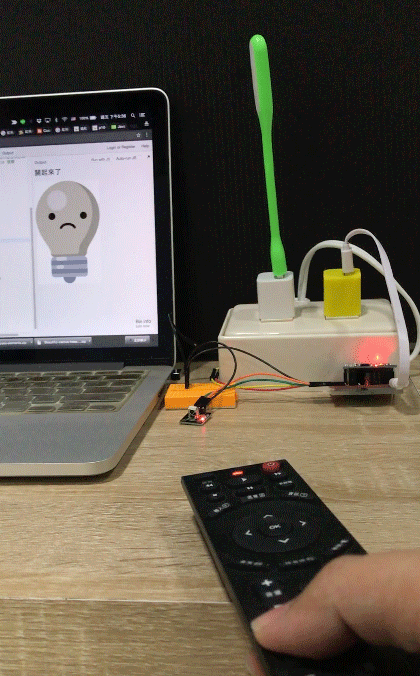
小結
其實除了把電視機遙控器改成其他的控制器外,也可以把儲存的代碼做成網頁,就能用網頁操控電視、或是使用其他紅外線遙控器來遙控網頁了!
參考資料
聯絡我們
如果對於 Webduino 產品有興趣,歡迎透過下列方式購買:
個人線上購買:https://store.webduino.io/ ( 支援信用卡、超商取貨付款 )
企業&學校採購:來信 [email protected] 或來電 07-3388511。
如果對於這篇教學有任何問題或建議,歡迎透過下列方式聯繫我們:
Email:[email protected] ( 如對於產品有使用上的問題,建議透過 Email 附上照片或影片聯繫 )
Facebook 粉絲團:https://www.facebook.com/webduino/
Facebook 技術討論社團:https://www.facebook.com/groups/webduino/
 Webduino 學習手冊
Webduino 學習手冊